Mit einem Timely Konto und die Nutzung des RSVP-Buchungsanfragefunktion, haben Sie die volle Kontrolle über die Buchungen Ihrer Veranstaltungen. Das bedeutet, dass Sie jeden Registranten überprüfen und ihn nach Belieben manuell akzeptieren oder ablehnen können. Aktivieren der Buchungsanfragefunktion for your event hilft Ihnen nicht nur, die Veranstaltungsteilnehmer besser zu verwalten, sondern auch Ihre Veranstaltung von Anfang bis Ende richtig zu beaufsichtigen. In diesem Beitrag erfahren Sie, wie Sie RSVP- und Zeitfenster-Buchungsanfragen annehmen oder ablehnen.
1. Warum sollten Sie die Buchungsanfragefunktion verwenden, um RSVPs zu genehmigen oder abzulehnen?
Timely Buchungsanfrage Die Funktion wurde entwickelt, um Veranstaltern Informationen darüber zu geben, wer an ihren Veranstaltungen teilnehmen möchte, und die Möglichkeit zu haben, zu entscheiden, wer teilnehmen wird. Diese Funktionalität ist besonders nützlich für Veranstaltungen für ein bestimmtes Publikum oder mit einer vorrangigen Registrierungsreihenfolge. Dies gilt auch, wenn Sie einen internen Prozess haben, der befolgt werden muss, bevor Sie die Registrierung für eine Veranstaltung bestätigen. Durch die manuelle Genehmigung oder Ablehnung jeder Aufforderung zur Teilnahme an einer Veranstaltung haben Sie die Kontrolle über alle Ihre Veranstaltungsbuchungen.
2. Wie erfahren Sie, wenn jemand eine Anfrage zur Teilnahme an Ihrer Veranstaltung stellt?
Timely hilft Ihnen dabei, Leads für Ihre Veranstaltungen zu generieren. Daher ist es wichtig, dass Sie keine Buchungsanfrage Ihres Publikums verpassen. Aus diesem Grund automatisieren wir den Buchungsanfrageprozess, um Sie und Ihr Team auf dem Laufenden zu halten. Jedes Mal, wenn jemand um Teilnahme an Ihrer Veranstaltung anfragt, erhalten Ihre autorisierten Benutzer eine automatische E-Mail, die über die Anfrage informiert.
Das Beispiel für eine automatisierte Benachrichtigungs-E-Mail finden Sie im Bild unten:
Sie können überprüfen, welche Benutzer berechtigt sind, E-Mail-Benachrichtigungen zu erhalten Einstellungen > Benutzer. Detaillierte Anweisungen zum Verwalten von Benutzerberechtigungen finden Sie im Beitrag So fügen Sie Benutzer zu Ihrer hinzu Timely Konto.
3. Wie können Sie RSVP-Buchungsanfragen annehmen oder ablehnen?
Nach Erhalt der Buchungsanfrage können Sie dann entscheiden, ob der Anmelder an Ihrer Veranstaltung teilnehmen kann oder nicht. Es gibt zwei Möglichkeiten, Ihre Buchungsanfragen zu verwalten. Sie können einzelne Buchungen oder mehrere Buchungen gleichzeitig akzeptieren oder ablehnen. Siehe unten für weitere Informationen.
3.1 Individuelle Buchungsanfragen verwalten (RSVP-Tab)
Wenn Sie jede einzelne erhaltene RSVP- oder Zeitfenster-Buchungsanfrage überprüfen möchten, bevor Sie sie annehmen oder ablehnen, führen Sie einfach die folgenden Schritte aus:
- Einloggen, um Timely Konto.
- Gehen Sie im Hauptmenü auf der linken Seite zu Ticketverkauf/RSVP Menü.
- Danach klicken Sie auf die RSVP Untermenü.
- Dort sehen Sie alle Ihre neuen Buchungsanfragen. Wenn Sie sie nicht sehen, können Sie die Filter oben auf der Seite verwenden. Sie können zum Beispiel verwenden Nach RSVP-Status filtern und wählen Sie Zu überprüfen um die Anfragen anzuzeigen, die genehmigt oder abgelehnt werden müssen.
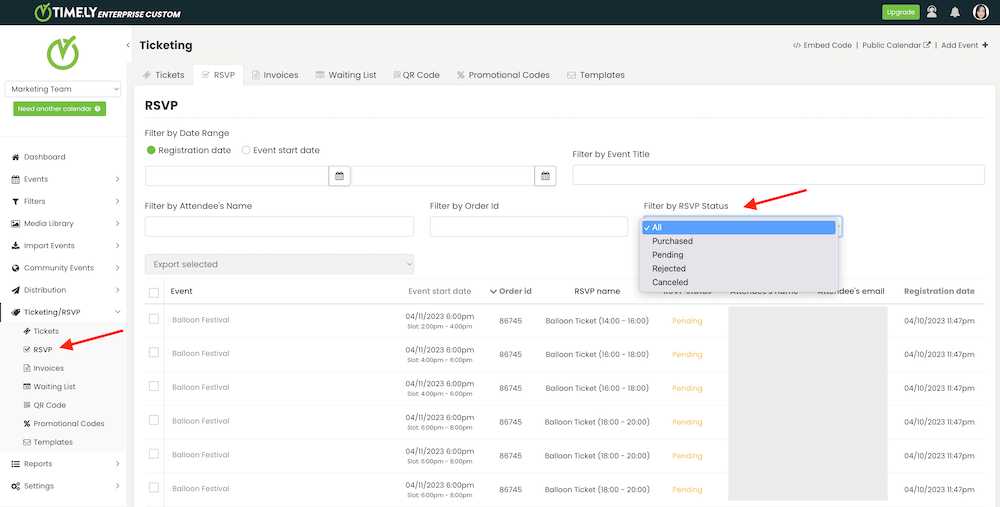
- Gehen Sie die Liste durch und wählen Sie die Buchungsanfrage aus, die Sie verwalten möchten. Wenn Sie mit der Maus über die Anfrage fahren, sehen Sie die Optionen zum Akzeptieren oder Ablehnen von RSVP- oder Zeitfensterbuchungen. Führen Sie die gewünschte Aktion aus, indem Sie auf die entsprechende Schaltfläche klicken.
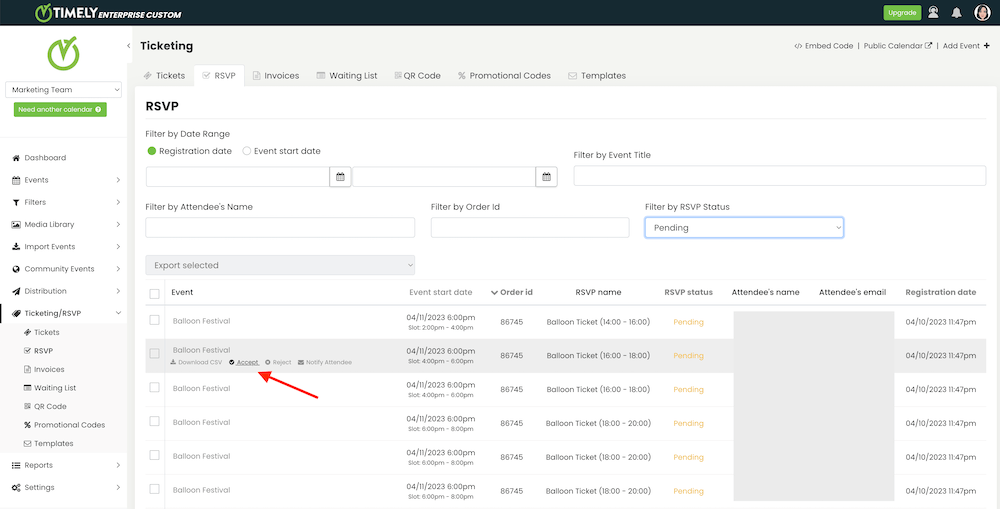
- Sobald Sie eine Buchungsanfrage akzeptiert oder abgelehnt haben, ändert sich der RSVP-Status entsprechend. Der Bestellstatus für genehmigte RSVP- und Zeitfenster-Buchungsanfragen wird als angezeigt Gekaufte, und für abgelehnt werden als angezeigt Abgelehnt.
Wichtig: Wenn Sie Buchungsanfragen über die Registerkarte RSVP verwalten, genehmigen oder lehnen Sie RSVP- oder Zeitfensteranfragen einzeln ab. Folglich erhalten Gäste für jede Buchungsgenehmigung oder -ablehnung eine automatische E-Mail. Dies gilt auch dann, wenn sie mehrere Buchungen für dieselbe Checkout-Transaktion angefordert haben. Wenn Sie es vorziehen, dass Ihr Gast nur eine automatische E-Mail in Bezug auf alle Buchungen erhält, die für dieselbe Bestellung angefordert wurden, empfehlen wir die Verwendung des in Abschnitt 3.2 unten erläuterten Verfahrens.
3.2 Mehrere Buchungsanfragen gleichzeitig annehmen oder ablehnen (Registerkarte „Bestellungen“)
Wenn ein Gast bei derselben Checkout-Transaktion mehrere Tickets oder Zeitfenster reserviert und Sie alle Anfragen auf einmal genehmigen oder ablehnen möchten, ist es möglicherweise einfacher, Ihre Buchungsanfragen über die Registerkarte „Bestellungen“ zu verwalten. Befolgen Sie einfach die folgenden Schritte:
- Einloggen, um Timely Konto.
- Gehen Sie im Hauptmenü auf der linken Seite zu Ticketverkauf/RSVP Menü.
- Danach klicken Sie auf die Bestellungen Untermenü.
- Dort sehen Sie alle Ihre Buchungsanfragen.

- Wenn Sie möchten, können Sie die Filter oben auf der Seite verwenden. Sie können zum Beispiel die verwenden Nach Bestellstatus filtern und wählen Sie Zu überprüfen um nur die Anfragen zu sehen, die eine Aktion von Ihnen erfordern.
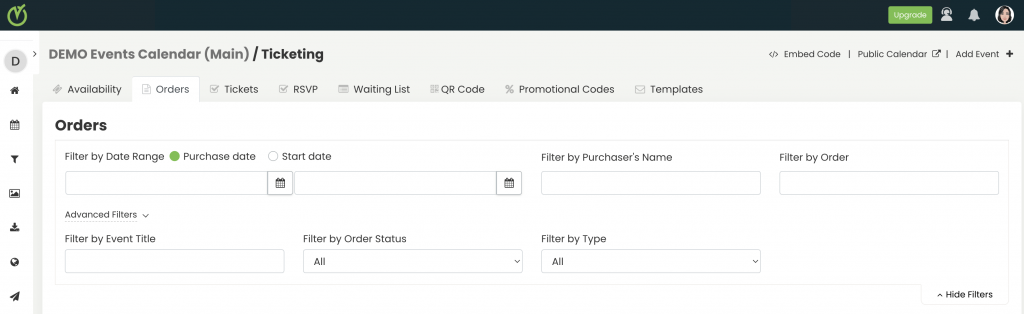
- Gehen Sie die Liste durch und wählen Sie aus, welche Registranten/Käufer Sie zulassen und welchen Sie den Zutritt zu Ihrer Veranstaltung verweigern möchten. Da eine Bestellung alle für dieselbe Transaktion angeforderten Buchungen enthält, können Sie alle Anfragen mit einem einzigen Klick in großen Mengen verwalten. Bewegen Sie die Maus über den ausgewählten Registranten und klicken Sie auf Akzeptieren or Ablehnen.
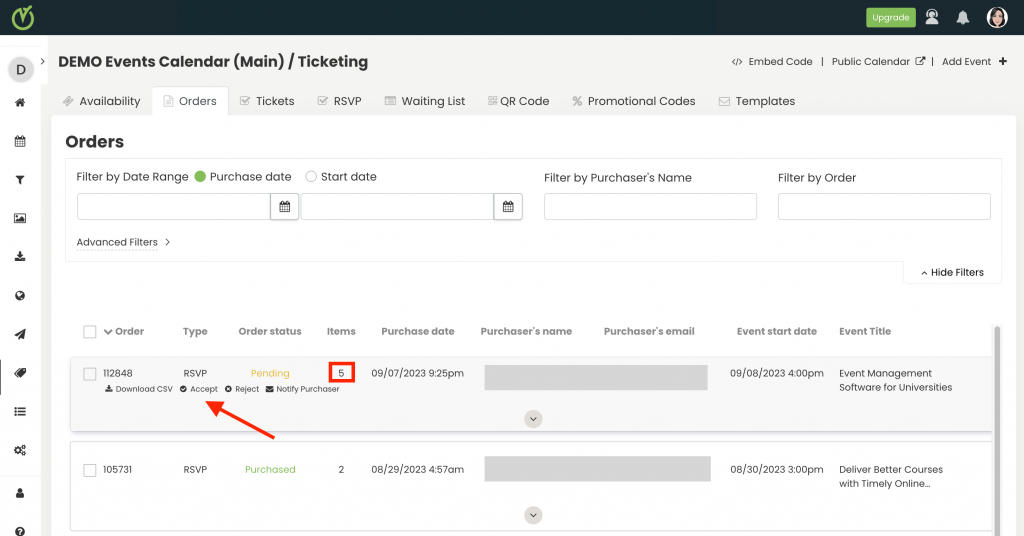
- Sobald Sie die Buchungsanfragen akzeptiert oder abgelehnt haben, ändert sich der Bestellstatus entsprechend. Der Bestellstatus für genehmigte RSVP- und Zeitfenster-Buchungsanfragen wird als angezeigt Gekaufte, und für abgelehnt werden als angezeigt Abgelehnt.
Wichtig: Wenn Sie mehrere Buchungsanfragen über die Registerkarte „Bestellungen“ verwalten, führen Sie eine Massenaktion durch. Das bedeutet, dass Sie alle Anfragen derselben Bestellung gleichzeitig genehmigen oder ablehnen. Folglich erhalten Ihre Gäste nur eine Genehmigungs- oder Ablehnungs-E-Mail für alle Buchungen, die im Rahmen derselben Transaktion beantragt werden. Um einige Anfragen anzunehmen, andere jedoch abzulehnen, müssen Sie Buchungen über die Registerkarte „RSVP“ verwalten, wie in Abschnitt 3.1 oben erläutert.
4. Wie können Sie eine falsche Genehmigung oder Ablehnung einer RSVP-Anfrage zurückrufen?
Wenn Sie versehentlich eine RSVP-Buchungsanfrage annehmen, können Sie sie trotzdem stornieren. Einfach mit der Maus über die Buchungsanfrage fahren und auf die klicken Abbrechen Taste. Unser Buchungssoftware storniert automatisch das entsprechende RSVP-Ticket und die Rechnung. Sie müssen also keine weiteren Aktionen ausführen.
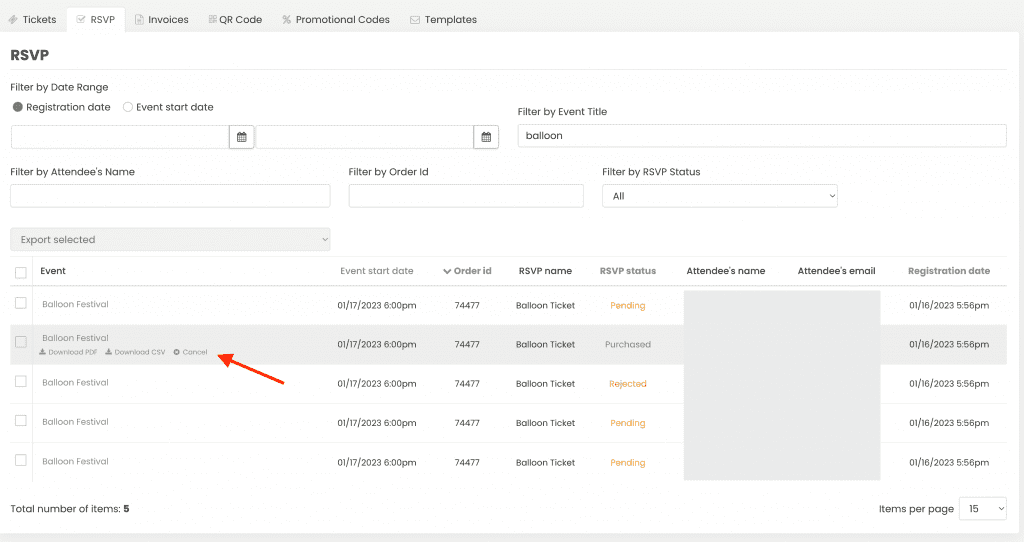
Wenn Sie andererseits eine Anfrage versehentlich ablehnen, können Sie diese Aktion nicht rückgängig machen. Daher muss der Registrant eine neue einreichen Buchungsanfrage durch deine Veranstaltungskalender um den Vorgang neu zu starten.
5. Wie erfahren Event-Anmelder den Status ihrer RSVP-Buchungsanfrage?
Sobald Sie RSVP- oder Zeitfensterbuchungen akzeptieren oder ablehnen, erhalten die Teilnehmer der Veranstaltung eine automatische E-Mail, die sie über Ihre Entscheidung informiert.
Das bedeutet, dass jeder, dessen Anfrage Sie genehmigen, die Vorlage für die akzeptierte RSVP-Buchungsanfrage erhält. Ebenso erhält jeder, dessen Anfrage Sie ablehnen, die Vorlage für die abgelehnte RSVP-Buchungsanfrage. Weitere Informationen finden Sie im Beitrag So passen Sie E-Mail-Vorlagen für RSVP- und Zeitfenster-Buchungsanfragen an.
Benötigen Sie zusätzliche Hilfe?
Für weitere Anleitung und Unterstützung besuchen Sie bitte unsere Helpcenter. Wenn Sie Fragen haben oder Hilfe benötigen, zögern Sie nicht, unser Kundenerfolgsteam zu kontaktieren, indem Sie ein Support-Ticket bei Ihnen eröffnen Timely Konto-Dashboard.
Falls Sie zusätzliche Unterstützung bei der Implementierung und Verwendung benötigen Timely Event-Management-System, wir helfen Ihnen gerne weiter. Entdecken Sie alles professionelle und verwaltete Veranstaltungsdienstleistungen Wir können Ihnen anbieten, und Sie bitte Kontakt mit uns auf